ΕΠΙΔΙΟΡΘΩΣΗ: Η τηλεοπτική εκπομπή του Netflix δεν φορτώνεται ή δεν εμφανίζεται
μικροαντικείμενα / / March 10, 2022
Οι χρήστες ανέφεραν ότι η τηλεοπτική εκπομπή του Netflix δεν φορτώνεται ή δεν εμφανίζεται στην οθόνη. Οι χρήστες έχουν μοιραστεί πληροφορίες σχετικά με τα προβλήματα προβολής του Netflix σε μηχανήματα Android, iOS και Windows. Η εταιρεία έχει βελτιστοποιήσει τις αποκλειστικές εφαρμογές για το λογισμικό Android και iOS. Οι χρήστες επιτραπέζιου υπολογιστή μπορούν να παρακολουθούν τηλεοπτικές εκπομπές από το πρόγραμμα περιήγησης και ενδέχεται να υπάρχει πρόβλημα με το πρόγραμμα περιήγησης.

Περιεχόμενα σελίδας
-
Γιατί το Netflix εμφανίζει κενή οθόνη;
- ΕΠΙΔΙΟΡΘΩΣΗ: Η τηλεοπτική εκπομπή του Netflix δεν φορτώνεται ή δεν εμφανίζεται
- Επανεκκινήστε τη συσκευή σας
- Περιορισμοί λογαριασμού
- Επιβεβαιώστε την κατάσταση διακομιστή Netflix
- Απενεργοποιήστε την εστίαση στη συσκευή iOS
- Κατάργηση ορίων εφαρμογών στη συσκευή iOS
- Αποφόρτωση εφαρμογής Netflix σε συσκευή iOS
- Εκκαθάριση δεδομένων Netflix στη συσκευή Android
- Επανεγκαταστήστε το Netflix σε Συσκευή Android
- Συμπέρασμα
Γιατί το Netflix εμφανίζει κενή οθόνη;
Το Netflix είναι μια premium υπηρεσία και πρέπει να πληρώσετε μια μηνιαία ή ετήσια συνδρομή. Υπάρχουν πολλοί λόγοι πίσω από τα προβλήματα προβολής περιεχομένου βίντεο στη συσκευή σας. Επιτρέψτε μου να σας δώσω έγκυρους λόγους, ώστε να μην απογοητευτείτε με την υπηρεσία.
Περιορισμοί Συσκευών:
Οι υπηρεσίες που βασίζονται σε συνδρομή έχουν προσθέσει πολλές συσκευές ως δυνατότητα. Οι χρήστες μπορούν να συνδεθούν σε έναν λογαριασμό σε πολλές συσκευές, αλλά υπάρχει περιορισμός στο πρόγραμμα. Δεν μπορείτε να παρακολουθήσετε μια τηλεοπτική εκπομπή στην κύρια συσκευή ενώ ένας από τους συνομηλίκους σας παρακολουθεί σε άλλη συσκευή. Πρέπει να αναβαθμίσετε το πρόγραμμα Netflix ή να αποσυνδεθείτε από την εφαρμογή σε άλλη συσκευή.
Προβλήματα προγράμματος περιήγησης:
Πάνω από το 30% των χρηστών παρακολουθούν περιεχόμενο στη δημοφιλή πλατφόρμα ροής. Μπορεί να προκαλεί έκπληξη, αλλά οι χρήστες καταναλώνουν περιεχόμενο από τον χώρο εργασίας. Οι επαγγελματίες που εργάζονται καταναλώνουν περιεχόμενο στο χώρο εργασίας σε υπολογιστή Windows ή macOS.
Το Netflix δεν κυκλοφόρησε ειδικό πρόγραμμα για υπολογιστές Windows και Mac, καθώς τα προγράμματα περιήγησης διαθέτουν προηγμένους κωδικοποιητές αναπαραγωγής. Έχω καλύψει ένα σεμινάριο για το Πρόβλημα με το τρεμόπαιγμα της οθόνης του Netflix, και μπορείτε να λύσετε το πρόβλημα που σχετίζεται με το πρόγραμμα περιήγησης στην επιφάνεια εργασίας.
Διακοπή δικτύου:
Η υπηρεσία ροής απαιτεί αδιάκοπη σύνδεση στο Διαδίκτυο. Η απώλεια πακέτων ή η διακοπή δικτύου μπορεί να σταματήσει την αναπαραγωγή από τη λήψη των πακέτων από τους διακομιστές. Πρέπει να καταλάβουμε το πρόβλημα με τη σύνδεση Wi-Fi, LAN ή δεδομένων κινητής τηλεφωνίας.
Διαφημίσεις
Χρόνος διακοπής λειτουργίας διακομιστή:
Ναι, το Netflix πληρώνει 9,6 $ το μήνα (στατιστικά 2019) στην Amazon για τη φιλοξενία του διακομιστή στην πλατφόρμα AWS. Η εταιρεία αλλάζει την πλατφόρμα στις Υπηρεσίες Google Cloud, ώστε να μην πληρώσει ούτε μια δεκάρα στον ανταγωνιστή. Το Netflix μπορεί να έχει χρόνο διακοπής λειτουργίας διακομιστή, αλλά κανείς δεν μπορεί να υποσχεθεί 100% χρόνο λειτουργίας.
Σφάλμα λογισμικού:
Διαφημίσεις
Κανένα λογισμικό στον κόσμο δεν είναι ανίκητο και δεν έχει σφάλματα, δυσλειτουργίες ή προβλήματα. Μπορείτε να ονομάσετε οποιαδήποτε μεγάλη εταιρεία λογισμικού στον κόσμο, και έχει όλο το κεφάλαιο, την ομάδα και την τεχνολογία, ωστόσο δεν είναι δυνατό να παραδοθεί 100% σταθερό λογισμικό. Πρέπει να εξετάσουμε την εφαρμογή Netflix, το λειτουργικό σύστημα και τον κωδικοποιητή για τον ένοχο.
Μη υποστηριζόμενη εφαρμογή:
Οι εφαρμογές Windows 11 και Android έχουν γίνει δημοφιλείς σε όλο τον κόσμο. Το MS Store έχει το Netflix καταχωρημένο στην πλατφόρμα και είναι μια εφαρμογή Amazon Fire TV. Πολλοί χρήστες που πληρώνουν έχουν εγκαταστήσει την εφαρμογή Fire TV σε υπολογιστή Windows 11 και παραπονιούνται για τα προβλήματα αναπαραγωγής. Απεγκαταστήστε τη μη υποστηριζόμενη εφαρμογή από το
Μηχανή Windows επειδή βελτιστοποίησαν την εφαρμογή για το Fire TV της Amazon.
ΕΠΙΔΙΟΡΘΩΣΗ: Η τηλεοπτική εκπομπή του Netflix δεν φορτώνεται ή δεν εμφανίζεται
Οι συσκευές Android και iOS χρησιμοποιούνται περισσότερο για την παρακολούθηση τηλεοπτικών εκπομπών, ταινιών και σειρών ιστού του Netflix. Καλύψαμε λύσεις που επιλύουν τα προβλήματα ροής του Netflix σε smartphone και tablet.
Επανεκκινήστε τη συσκευή σας
Ακούγεται υστερικό, σωστά;
Όχι, μιλάω σοβαρά για την επανεκκίνηση των συσκευών Android και iOS. Τα smartphone ή τα tablet σας απαιτούν χρόνο ανάπαυσης και πρέπει να κρυώσουν τα εσωτερικά εξαρτήματα. Δεν υπάρχει αμφιβολία ότι οι κατασκευαστές έχουν χρησιμοποιήσει εξαρτήματα υψηλής ποιότητας για να αντέξουν τη χρήση σας. Ωστόσο, οι προγραμματιστές εργάζονται για τη βελτιστοποίηση λογισμικού και δεν είναι αρκετό.
Σε συσκευή Android:

Σε συσκευή iOS:
Μπορείτε να ενεργοποιήσετε/απενεργοποιήσετε ένα iPhone ή iPad χωρίς να λειτουργεί Πλαϊνό κουμπί. Επιτρέψτε μου να σας δείξω πώς να απενεργοποιείτε/ενεργοποιείτε ένα iPhone με σπασμένο κουμπί Sleep/Wake.
1. Ανοίξτε την εφαρμογή "Ρυθμίσεις" από την Αρχική οθόνη.
2. Βρείτε τις "Γενικές" ρυθμίσεις και πατήστε για να δείτε περισσότερα.
3. Σύρετε προς τα κάτω προς τα κάτω.
4. Πατήστε στο κουμπί «Τερματισμός λειτουργίας».

5. Σύρετε το ρυθμιστικό στη δεξιά πλευρά και θα απενεργοποιήσει τη συσκευή.

Το iPhone σας θα είναι σε κατάσταση ύπνου για λίγα λεπτά, αν το επιτρέψετε.
6. Φορτίστε το iPhone ή το iPad χρησιμοποιώντας ένα καλώδιο Lightning.
Η συσκευή σας iOS θα ενεργοποιηθεί αυτόματα και θα εκκινήσει στην οθόνη κλειδώματος. Δώστε στη συσκευή σας iOS ή Android πέντε χρόνο ύπνου και θα είναι καλό για άλλο ένα ταξίδι.
Περιορισμοί λογαριασμού
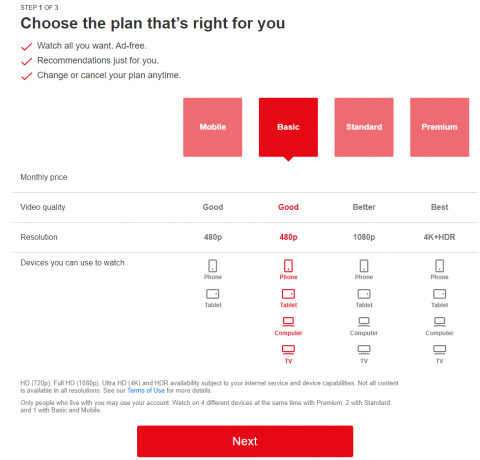
Αποσυνδεθείτε από τον λογαριασμό από άλλη συσκευή και παρακολουθήστε τις τηλεοπτικές εκπομπές στον προτεινόμενο αριθμό συσκευών. Μπορείτε να επικοινωνήσετε με την εξυπηρέτηση πελατών του Netflix και να τους μιλήσετε για το σχέδιό σας με τους περιορισμούς του.
Επιβεβαιώστε την κατάσταση διακομιστή Netflix
Το AWS παρέχει υπηρεσίες κατάστασης διακομιστή σε πραγματικό χρόνο για τους πελάτες και το Netflix έχει εμφανίσει τα τρέχοντα στατιστικά του διακομιστή στον επίσημο ιστότοπο. Μπορείτε να χρησιμοποιήσετε οποιοδήποτε πρόγραμμα περιήγησης για επιτραπέζιους υπολογιστές ή για κινητά για να επισκεφτείτε την ιστοσελίδα.
1. Ανοίξτε οποιοδήποτε πρόγραμμα περιήγησης.
2. μεταβείτε στο Σελίδα κατάστασης διακομιστή Netflix.
3. Είναι ένα πράσινο σήμα εάν η κατάσταση λέει "Το Netflix είναι ενεργοποιημένο" στην οθόνη.

Πρέπει να καθίσετε καλά ώστε οι μηχανικοί του AWS να αντιμετωπίσουν το πρόβλημα εάν έχετε άλλα μηνύματα εκτός από το «Το Netflix είναι σε λειτουργία» στην οθόνη.
Απενεργοποιήστε την εστίαση στη συσκευή iOS
Οι εσωτερικοί προγραμματιστές της Apple ανέβασαν τη λειτουργία «Μην ενοχλείτε» στο επόμενο επίπεδο. Το iOS 14 συνοδεύεται από τη λειτουργία Focus και απενεργοποιεί πολλές λειτουργίες στη συσκευή, ώστε να μπορείτε να εστιάσετε στην εργασία. Απενεργοποιήστε την εστίαση στη συσκευή iOS και ενδέχεται να εμποδίζει τις λειτουργίες αναπαραγωγής του Netflix.
1. Σύρετε προς τα πάνω από το κάτω μέρος για να εμφανιστεί το Κέντρο Ελέγχου.
2. Πατήστε στο εικονίδιο «Μην ενοχλείτε» από το Κέντρο Ελέγχου.

3. Πατήστε το εικονίδιο «Μην ενοχλείτε» ή οτιδήποτε άλλο έχετε ενεργοποιήσει νωρίτερα.

4. Η εστίαση είναι απενεργοποιημένη στη συσκευή.

Κλείστε όλες τις εφαρμογές που εκτελούνται στο παρασκήνιο και επανεκκινήστε την εφαρμογή Netflix.
Κατάργηση ορίων εφαρμογών στη συσκευή iOS
Η Apple βελτίωσε τους γονικούς ελέγχους στο λογισμικό για κινητά iOS, ώστε η εταιρεία να μπορεί να ενθαρρύνει τους γονείς να παραδώσουν ένα iPad στους μαθητές. Οι γονείς σας ή οποιοσδήποτε έχει τον έλεγχο του iPad ή του iPhone μπορεί να περιορίσει τον χρόνο χρήσης στην εφαρμογή. Θα σας δείξω πώς να καταργήσετε τον περιορισμό της εφαρμογής στη συσκευή iOS, αλλά χρειάζεστε πρόσβαση διαχειριστή.
1. Πατήστε στο εικονίδιο "Ρυθμίσεις".
2. Σύρετε προς τα κάτω. Ανοίξτε το "Screen Time" από τη λίστα.
3. Επιλέξτε «Όρια εφαρμογών» από τις επιλογές.

4. Επιλέξτε την εφαρμογή ή το Netflix που ταξινομείται στην κατηγορία «Ψυχαγωγία».

5. Πατήστε "Διαγραφή ορίου" ή μπορείτε να αυξήσετε τον χρόνο οθόνης πατώντας στο κουμπί "Επεξεργασία λίστας".

Ωστόσο, επέλεξα "Διαγραφή ορίου".
6. Πατήστε «Διαγραφή ορίου» για να επιβεβαιώσετε την ενέργεια.

Καταργήσατε με επιτυχία την υπηρεσία ροής από τη λίστα χρόνου οθόνης. Κλείστε τις εφαρμογές φόντου και εκκινήστε την εφαρμογή Netflix για ροή περιεχομένου σε αυτήν.
Αποφόρτωση εφαρμογής Netflix σε συσκευή iOS
Η ομάδα του Netflix ανέπτυξε μια αποκλειστική εφαρμογή για συσκευές iPhone και iPad. Η αποκλειστική εφαρμογή ενδέχεται να έχει σφάλματα ή εσφαλμένες ρυθμίσεις. Θα πρέπει να κατεβάσετε την εφαρμογή από τη συσκευή και να την εγκαταστήσετε ξανά.
1. Πατήστε στο εικονίδιο "Ρυθμίσεις".
2. Ανοίξτε το "General" από τις ρυθμίσεις.
3. Επιλέξτε "iPhone Storage" από τις επιλογές.

4. Σύρετε προς τα κάτω και βρείτε το Netflix από τη λίστα.

5. Πατήστε στην εφαρμογή "Netflix".

6. Πατήστε την "Εκτός φόρτωσης εφαρμογής" από τις επιλογές.

7. Πατήστε στο κουμπί "Αποφόρτωση εφαρμογής".

8. Αφήστε το λογισμικό iOS να αφαιρέσει τα πακέτα.

9. Μεταβείτε στην Αρχική οθόνη.

10. Πατήστε στο εικονίδιο Netflix.

11. Η λήψη των πακέτων εφαρμογών γίνεται από το App Store.

12. Εκκινήστε την εφαρμογή από την Αρχική οθόνη.

Έχετε απορρίψει με επιτυχία τα παλιά πακέτα και εγκαταστήσατε ξανά τα πακέτα χωρίς να διαγράψετε την ίδια την εφαρμογή.
Εκκαθάριση δεδομένων Netflix στη συσκευή Android
Το τηλέφωνό σας Android μπορεί να έχει αποθηκεύσει περιττά σκουπίδια εφαρμογής στον εσωτερικό χώρο αποθήκευσης. Το Android 12 ή παλαιότερες εκδόσεις επιτρέπουν στους χρήστες να απορρίψουν τα σκουπίδια της εφαρμογής και να ξεκινήσουν από την αρχή. Επιτρέψτε μου να σας δείξω πώς να διαγράψετε τα δεδομένα της εφαρμογής στο πιο πρόσφατο λογισμικό Android.
1. Πατήστε στο εικονίδιο "Ρυθμίσεις".
2. Επιλέξτε τις «Εφαρμογές» από τις ρυθμίσεις.

3. Πατήστε το κουμπί «Δείτε και τις 67 εφαρμογές».
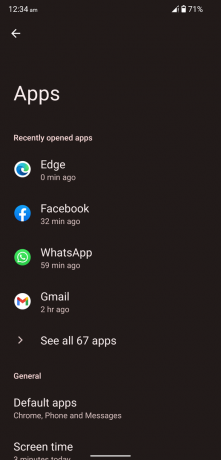
Ο αριθμός των εγκατεστημένων εφαρμογών στη συσκευή ενδέχεται να διαφέρει.
4. Βρείτε την εφαρμογή "Netflix".

5. Πατήστε το "Netflix" για να αποκαλύψετε περισσότερες ρυθμίσεις.

6. Πατήστε στην επιλογή "Αποθήκευση και προσωρινή μνήμη".

7. Πατήστε στο κουμπί "Εκκαθάριση προσωρινής μνήμης".

Το σύστημα διαγράφει την προσωρινή μνήμη της εφαρμογής αμέσως χωρίς επιβεβαίωση.
8. Πατήστε το κουμπί "Εκκαθάριση αποθήκευσης".

9. Πατήστε το κουμπί "OK" για να επιβεβαιώσετε την ενέργεια.
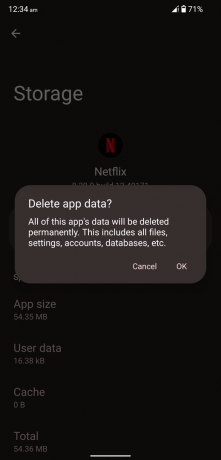
10. Έχετε διαγράψει τα δεδομένα της εφαρμογής στη συσκευή.

Ο πάροχος υπηρεσιών ροής επιτρέπει στους χρήστες να κάνουν λήψη του περιεχομένου σε τοπικό χώρο αποθήκευσης για περιορισμένο χρονικό διάστημα. Η εκκαθάριση των δεδομένων της εφαρμογής θα καταργήσει το περιεχόμενο εκτός σύνδεσης από την τοπική βιβλιοθήκη. Πρέπει να συνδεθείτε ξανά στο λογαριασμό επειδή τα δεδομένα λογαριασμού διαγράφονται στη συσκευή.
Επανεγκαταστήστε το Netflix σε Συσκευή Android
Η εφαρμογή Netflix μπορεί να έχει σφάλματα ή δυσλειτουργίες και δεν είναι εύκολο να απαλλαγείτε από αυτά. Η διαγραφή της εφαρμογής Netflix είναι ο πιο γρήγορος τρόπος για να απαλλαγείτε από το πρόβλημα. Μπορείτε να εγκαταστήσετε ξανά την εφαρμογή ροής στη συσκευή από το Play Store, αλλά θα χάσετε τα αποθηκευμένα δεδομένα στη συσκευή Android.
Ενημερώστε το λογισμικό Android και iOS
Το Android 12 έχει γίνει πιο μπερδεμένο τους τελευταίους μήνες και μπορείτε να βρείτε αναφορές από τους χρήστες. Το iOS 15 έχει δει κάποια σφάλματα στο παρελθόν και οι εσωτερικοί προγραμματιστές εργάζονται σε ενημερώσεις κώδικα.
Ενημέρωση λογισμικού Android 12:

Ενημέρωση λογισμικού iOS 15:

Δεν πρέπει να διστάσετε να σκεφτείτε να εγκαταστήσετε τις νέες ενημερώσεις λογισμικού από τους επίσημους προγραμματιστές. Ωστόσο, θα πρέπει να διαβάζετε ειδήσεις στο διαδίκτυο, κριτικές βίντεο και σχόλια χρηστών σχετικά με τις πιο πρόσφατες ενημερώσεις Android 12 ή iOS 15. Οι κριτικές βίντεο/γραπτές θα πρέπει να καλύπτουν πληροφορίες που σχετίζονται με τη συσκευή σας, ώστε να μην αντιμετωπίσετε τις ελλείψεις από πρώτο χέρι.
Συμπέρασμα
Ήρθε η ώρα να επικοινωνήσετε με την εξυπηρέτηση πελατών εάν η τηλεοπτική εκπομπή του Netflix δεν φορτώνεται ή δεν εμφανίζεται στην οθόνη. Μπορείτε να επαναφέρετε τις ρυθμίσεις δικτύου για να επιλύσετε τα προβλήματα ροής Netflix, αλλά θα χάσετε τις συνδέσεις Wi-Fi, τις συνδέσεις Bluetooth και τη διαμόρφωση δεδομένων κινητής τηλεφωνίας. Ωστόσο, σας έχω δείξει γνωστές λύσεις για την επίλυση προβλημάτων ροής Netflix σε συσκευές Android και iOS.



![Πώς να εγκαταστήσετε το ROM Stock στο SYH Leader L5 [Firmware Flash File / Unbrick]](/f/fbeb884620973a54c35837f1aad04a73.jpg?width=288&height=384)